Пользователи сайта: Пользовательский раздел
7 мин.
Пользовательский раздел — это идеальный инструмент для взаимодействия посетителей с сайтом и стимулирования их активности, поскольку он создает сообщество вокруг вашего сайта. Люди, которые регистрируются как пользователи сайта, получают свой личный кабинет, где они могут просматривать всю свою информацию и знакомиться с другими пользователями.
Совет:
Некоторые приложения Wix, такие как Wix Stores, Wix Bookings и Wix Forum, автоматически добавляют пользовательский раздел на ваш сайт. Если у вас не установлено приложение, узнайте, как его добавить и настроить.
Структура пользовательского раздела
Пользовательский раздел состоит из нескольких частей, которые вы можете настроить в соответствии со своими потребностями. Настройте каждый элемент сайта так, чтобы он выглядел как неотъемлемая часть дизайна.
Нажмите на элемент ниже, чтобы узнать о нем подробнее:
Панель входа и меню
Формы регистрации и входа
Страницы пользователей
Страница профиля и карточка профиля пользователя
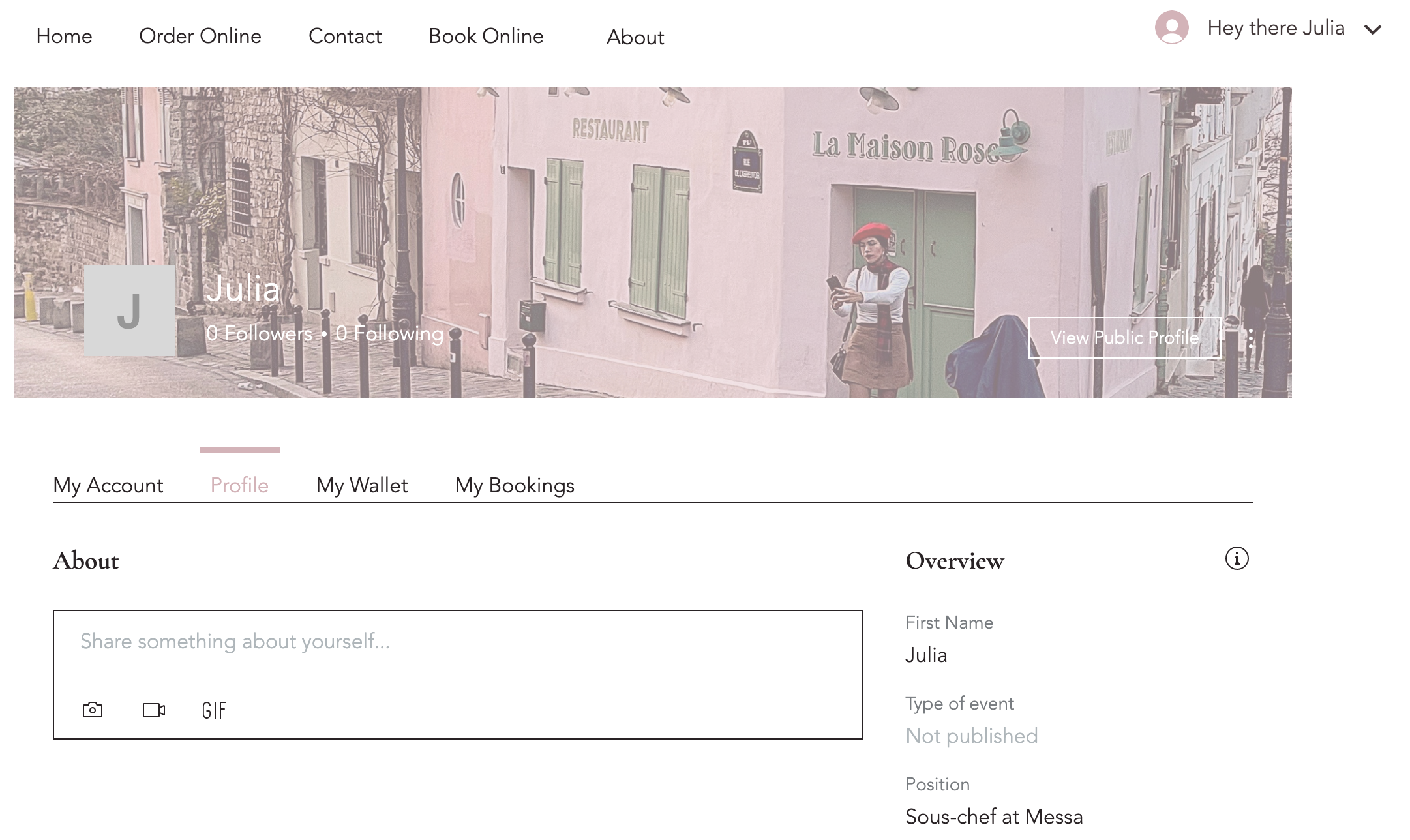
Повышайте вовлеченность клиентов
Используете бизнес-решения Wix, такие как Wix Stores, Wix Bookings или Wix Events? Пользовательский раздел — это отличный инструмент, чтобы создать реальную связь с вашими клиентами и побудить их возвращаться.
Клиенты, которые создают аккаунт на вашем сайте, получают гораздо больший контроль над своими транзакциями. Многие бизнес-решения Wix включают страницы пользователей, что дает клиентам возможность отслеживать и просматривать информацию о них, которая хранится в системе (например, их адрес, сведения о способах оплаты и т. д.).
Нажмите на приложение Wix ниже и посмотрите, что оно добавляет в личный кабинет:
Тарифные планы
Wix Bookings
Wix Events
Wix Restaurants
Wix Stores
Создайте и укрепите свое сообщество
Независимо от цели создания сайта — для бизнеса или для других целей, — пользовательский раздел поможет вам создать сообщество вокруг сайта. Он также может служить онлайн-пространством для существующих сообществ, таких как образовательные учреждения, группы по интересам или для любого другого типа групп.
Нажмите на социальное приложение Wix ниже и посмотрите, что оно добавляет в личный кабинет:
Марафоны
Wix Блог
Wix Чат
Wix Forum
Wix Groups
Приложение Wix File Share
Совет:
При использовании перечисленных выше социальных приложений, в личный кабинет автоматически добавляется страница профиля, чтобы пользователи могли познакомиться друг с другом. Каждый пользователь решает для себя, является ли его профиль открытым или закрытым, и какая информация должна быть видна.
Создание эксклюзивного контента для пользователей
Вы не ограничены страницами, которые получаете по умолчанию в Пользовательском разделе, — создавайте эксклюзивные страницы для пользователей с контентом, доступ к которому могут получить только они. Вы можете сделать эти страницы доступными для всех пользователей или ограничить их несколько избранными (пользователи с определенными ролями или платящие пользователи).
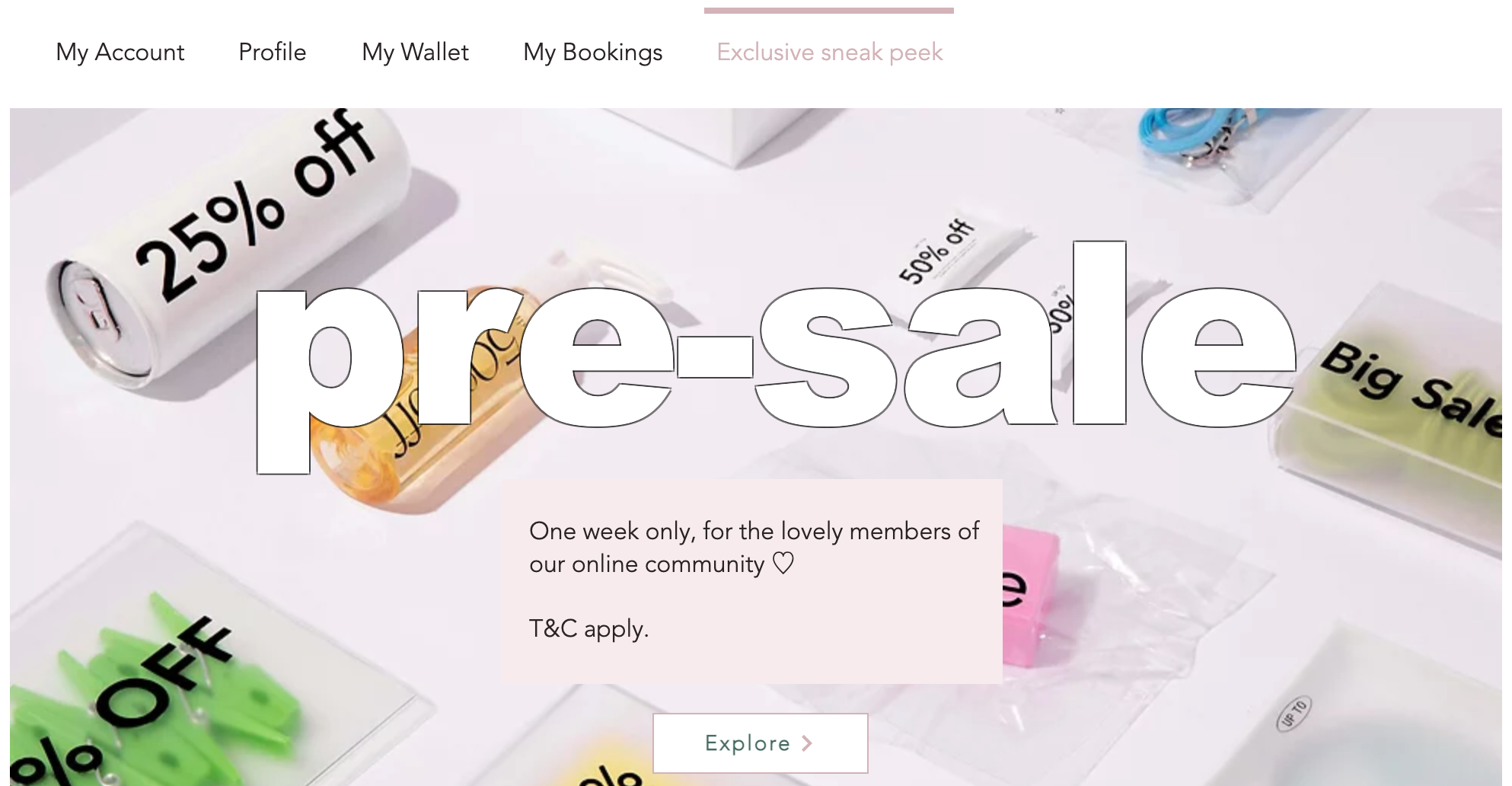
Создайте собственное пространство
После того как вы добавите Пользовательский раздел, большая часть работы по дизайну будет сделана за вас, поскольку цвета и шрифты автоматически соответствуют стилю вашего сайта. Однако вы можете настроить весь интерфейс на свой вкус — от регистрации и входа в аккаунт до дизайна и контента раздела.
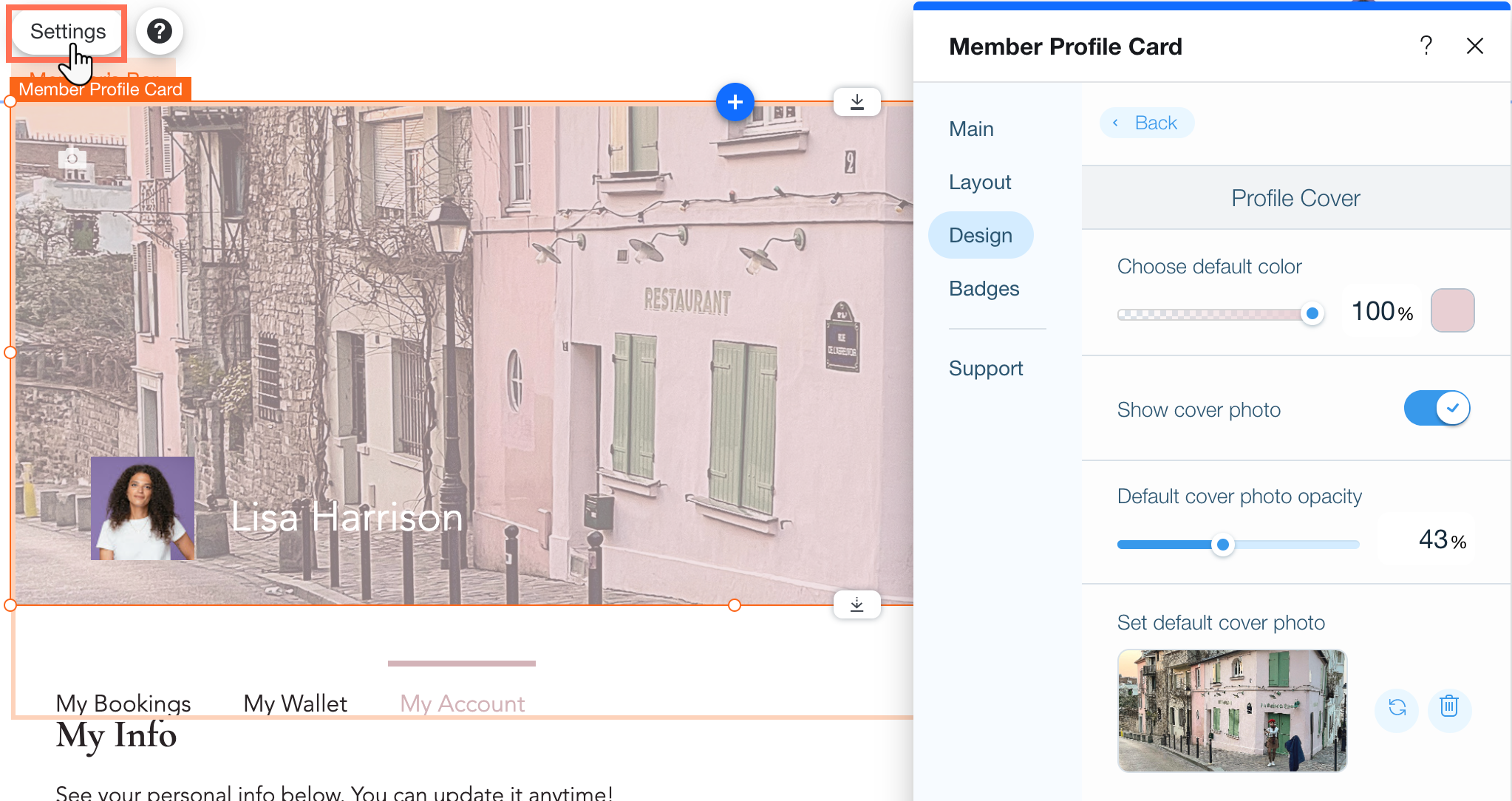
Управляйте пользователями
Легко управляйте всеми пользователями сайта в списке пользователей в панели управления. Вы можете просмотреть подробную информацию о каждом пользователе в этом списке, а также одобрять, удалять или блокировать пользователей. Здесь вы также можете назначать разные роли или бейджи, чтобы выделить определенных пользователей.
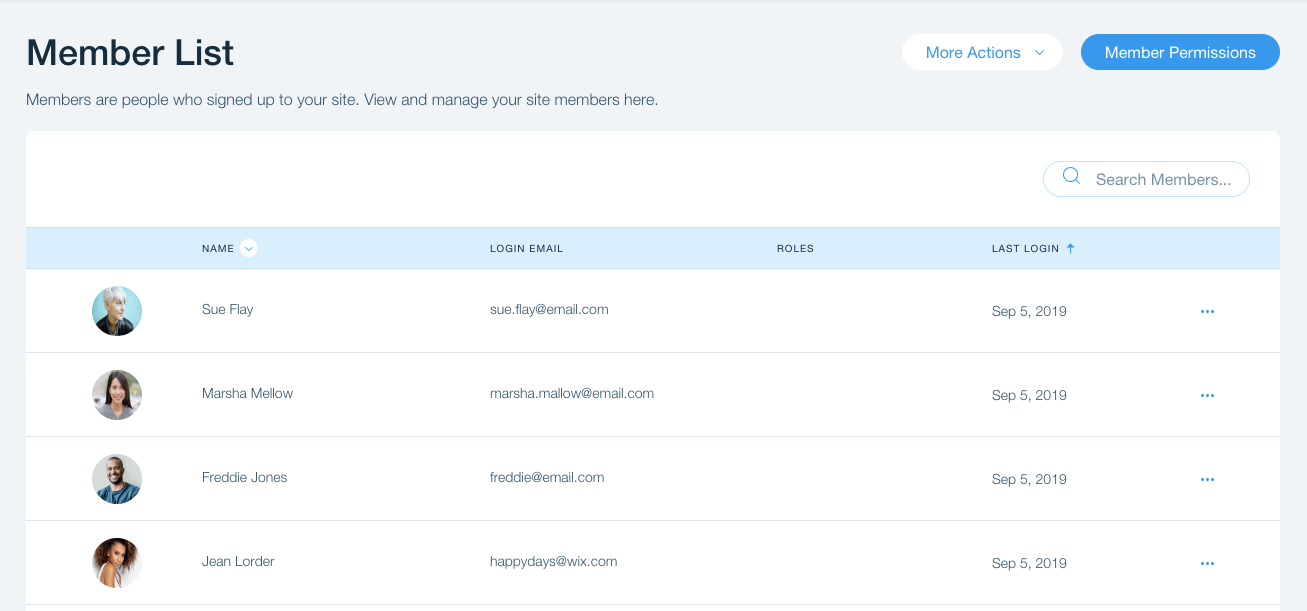
Изучите Пользовательский раздел сайта:
Попробуйте сами - перейдите на сайт и зарегистрируйтесь как новый пользователь, чтобы увидеть, как это работает.